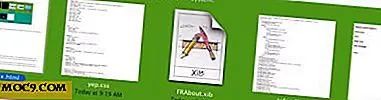Làm thế nào để Stop Windows từ nhớ lựa chọn AutoPlay
Khi bạn chèn hoặc cắm một thiết bị mới vào máy tính Windows, hệ điều hành sẽ phát hiện nó và nếu nó tương thích, nó sẽ hiển thị một loạt các tùy chọn AutoPlay. Bằng cách chọn tùy chọn Tự động phát, bạn có thể dễ dàng và tự động tương tác với thiết bị được cắm. Điều tốt về tùy chọn Windows AutoPlay là nó có thể hỗ trợ các loại nội dung khác nhau như ứng dụng, nhạc, video, v.v.
Như hữu ích vì nó là, một khi bạn chọn tùy chọn AutoPlay hệ điều hành Windows sẽ nhớ nó và sẽ không còn yêu cầu bạn phải làm gì khi thiết bị phần cứng có cùng nội dung được cắm vào.
Điều này có thể khá bực bội ở lần, và nếu bạn muốn, đây là cách bạn có thể ngăn Windows nhớ các lựa chọn AutoPlay.
Sử dụng Trình chỉnh sửa chính sách nhóm
Sử dụng Group Policy Editor để ngăn Windows không nhớ tùy chọn AutoPlay thật dễ dàng. Tuy nhiên, Trình chỉnh sửa chính sách nhóm chỉ khả dụng cho người dùng phiên bản Pro và Enterprise, vì vậy hãy đảm bảo rằng bạn sử dụng một trong hai trình duyệt đó.
Để bắt đầu, nhấn “WIn + R”, gõ gpedit.msc và nhấn nút Enter để mở Group Policy Editor.

Khi Group Policy Editor đã được mở, hãy điều hướng đến chính sách sau: “Computer Configuration -> Administrative Templates -> Windows Components -> AutoPlay Policies.”

Nhấp đúp chuột vào chính sách “Ngăn chặn AutoPlay nhớ các lựa chọn của người dùng” xuất hiện trên khung bên phải. Hành động này sẽ mở cửa sổ cài đặt chính sách. Chỉ cần chọn nút radio “Đã bật” và nhấp vào nút “Ok” để lưu các thay đổi.

Từ thời điểm này trở đi, Windows sẽ không nhớ các lựa chọn AutoPlay. Nếu bạn muốn hoàn nguyên các thay đổi, chỉ cần chọn nút radio “Đã tắt” hoặc “Không được định cấu hình” và bạn có thể thực hiện tốt.
Sử dụng Windows Registry Editor
Nếu bạn không có quyền truy cập vào Windows Group Policy Editor, bạn cũng có thể sử dụng Registry Editor để đạt được điều tương tự. Để thực hiện điều đó, nhấn “Win + R”, gõ regedit và nhấn nút Enter để mở Windows Registry.

Khi Registry Editor đã được mở, điều hướng đến khóa sau.
HKEY_LOCAL_MACHINE \ SOFTWARE \ Microsoft \ Windows \ CurrentVersion \ Policies \ Explorer

Bây giờ chúng ta cần tạo một khóa mới. Để làm điều đó, nhấp chuột phải vào khung bên phải và chọn tùy chọn “Mới” và sau đó “Giá trị DWORD (32 bit)”.

Hành động trên sẽ tạo ra một khóa mới; chỉ cần đổi tên nó là "DontSetAutoplayCheckbox" và nhấn nút Enter.

Nhấp đúp vào nó, nhập dữ liệu giá trị là “1” và nhấp vào nút “Ok” để lưu các thay đổi.

Chỉ cần khởi động lại hoặc đăng xuất khỏi hệ thống và Windows sẽ không nhớ tùy chọn AutoPlay của người dùng nữa. Nếu bạn muốn hoàn nguyên các thay đổi, hãy thay đổi dữ liệu giá trị thành “0” hoặc chỉ cần xóa khóa mới được tạo.
Hãy bình luận bên dưới chia sẻ suy nghĩ và kinh nghiệm của bạn về việc sử dụng các phương pháp trên để ngăn Windows nhớ đến lựa chọn AutoPlay của người dùng.